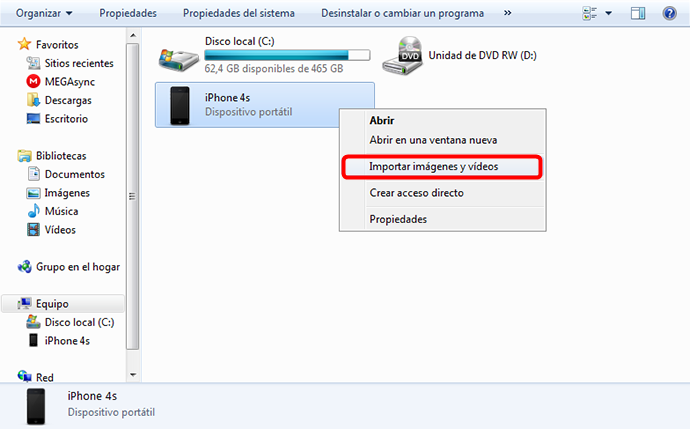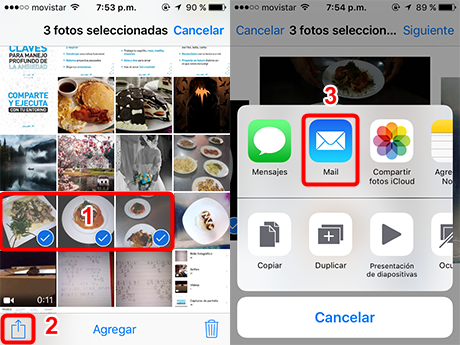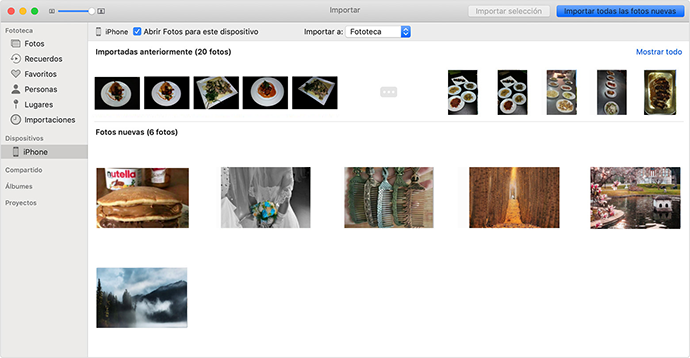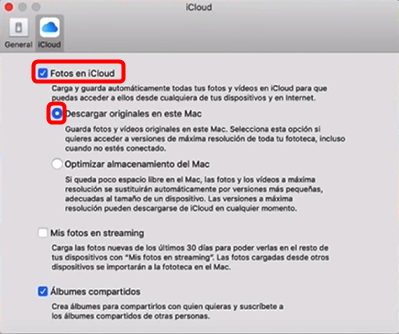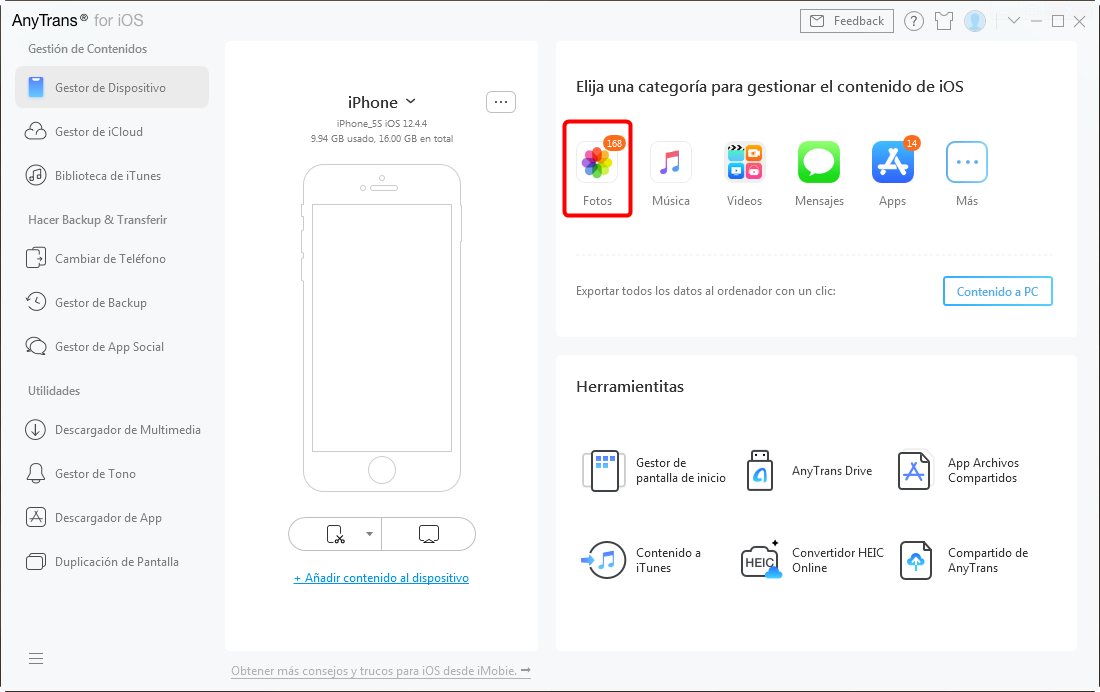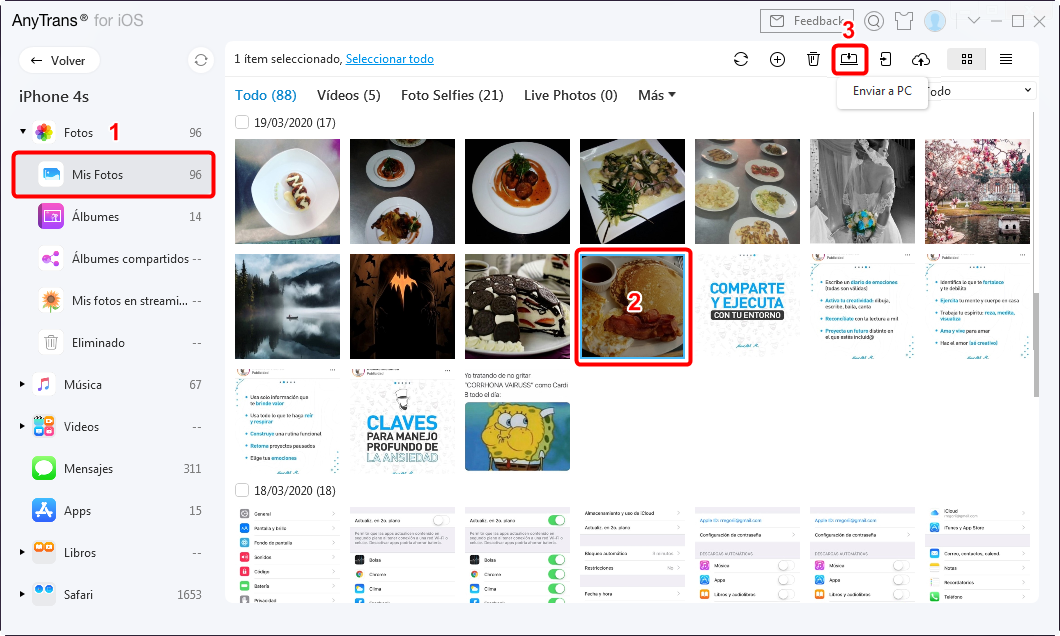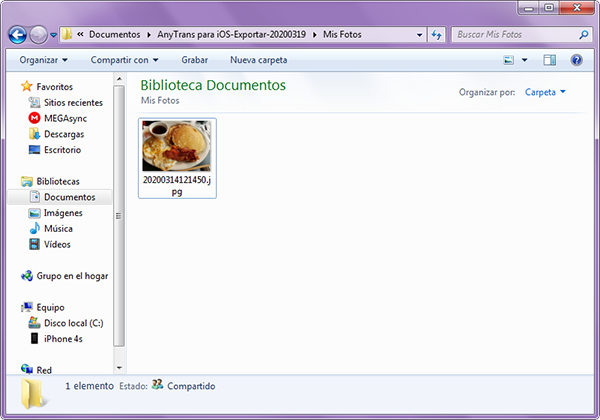Cómo pasar fotos del iPhone al ordenador
Si deseas enviar fotos de un móvil de Apple al ordenador con Windows para pasarlas a otro dispositivo o tener una copia de las fotografías de tu smartphone en tu Mac, con los métodos que te presentamos en esta guía podrás pasar las fotos del iPhone a un ordenador fácilmente.
La era de la tecnología ha hecho que expresarse mediante fotos y publicarlas en redes sociales sea el día a día de la mayoría de los usuarios de un iPhone. Como la fotografía digital está íntimamente ligada a los teléfonos inteligentes es entendible que quieras hacer lo que desees con las imágenes guardadas en tus dispositivos móviles.
Los smartphones de Apple suelen tener bastante espacio de almacenamiento disponible, pero si quieres pasar las fotografías guardadas en tu iPhone a un computador aquí tienes algunas herramientas disponibles, dependiendo de si la transferencia es a un equipo con sistema operativo Windows o Mac.
Enviar fotos del iPhone a Windows de forma tradicional
Windows permite acceso a tu iPhone desde el menú de Equipo. Con la ayuda de un cable USB conectado a ambos dispositivos es posible importar únicamente las fotografías del álbum Camera Roll del smartphone de Apple. Si quieres transferir esas fotos puedes hacer lo siguiente:
1. Conecta el iPhone con el ordenador utilizando el cable USB. Si la reproducción automática está habilitada selecciona Importar fotos y videos con Windows.
2. Si el ordenador reconoce el dispositivo, pero no aparece la ventana de reproducción automática, entra en Mi Equipo y haz clic derecho sobre el icono del iPhone, acto seguido selecciona Importar imágenes y videos.
3. Haz clic en Importar y espera se complete el proceso de envío.
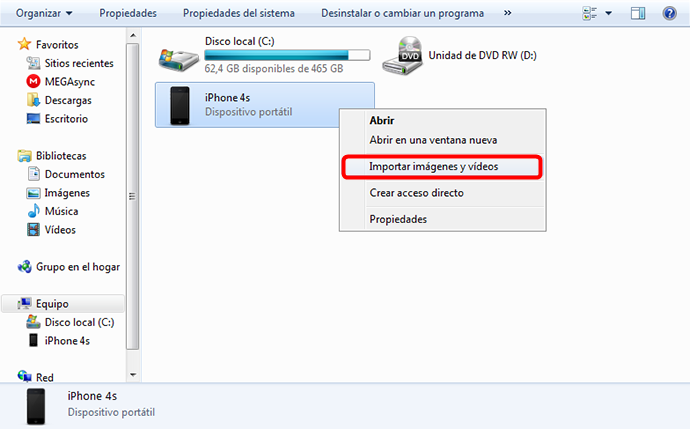
Enviar fotos del iPhone a Windows
Dependiendo de la cantidad de imágenes la transferencia puede durar entre varios minutos y algunas horas.
Enviar fotos del iPhone a Windows por correo electrónico
Si tu dispositivo no se conecta al ordenador y no quieres esperar que se exporten todas las fotografías del iPhone a la PC, una alternativa la ofrece el envío por correo electrónico disponible en la app Fotos del móvil, permitiéndote enviar este contenido a tu email, realizando la transferencia de esta manera:
1. Abre Fotos en el iPhone y elige el álbum desde el cual quieras enviar las fotografías.
2. Selecciona las fotos para transferir y pulsa el botón Compartir, luego presiona la opción Correo electrónico.
3. Elige el servicio de email que quieras utilizar para compartir las fotos. Coloca tu cuenta de correo electrónico como destinatario y presiona Enviar.
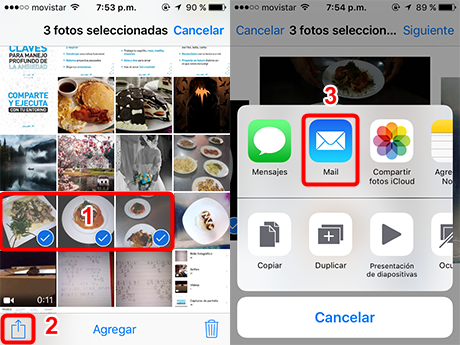
Enviar fotos del iPhone a Windows por correo electrónico
Este servicio solo permite el envío de algunas fotografías. La transferencia resulta complicada ya que debes cargar y luego descargar las fotos desde el correo electrónico.
Enviar fotos del iPhone a la Mac con Fotos
Fotos es la aplicación que permite respaldar el contenido fotográfico de tu iPhone y es uno de los programas nativos de Mac. Pasa fotos de un dispositivo iOS a tu ordenador de la siguiente manera:
1. Conecta el iPhone al Mac mediante un cable USB y abre Fotos en el ordenador.
2. Selecciona tu iPhone. Podrás visualizar las imágenes almacenadas en el dispositivo.
3. Elige las fotos que quieras enviar haciendo clic sobre las imágenes y luego pulsa el botón Importar la selección. Espera que se complete.
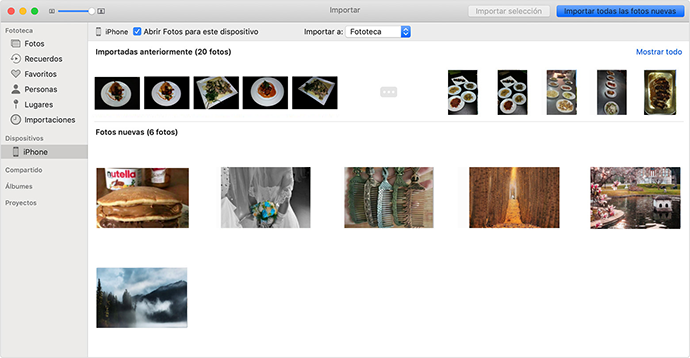
Enviar fotos del iPhone a la Mac con Fotos
A pesar de que Fotos permite seleccionar los archivos que vas a transferir, se limita al álbum Camera Roll y el proceso puede ser largo. Si el iPhone no está sincronizado con la aplicación solo podrás enviar las fotos de la última sincronización registrada.
Enviar fotos del iPhone a la Mac con iCloud
Si las fotos del iPhone están sincronizadas con la cuenta iCloud, puedes descargarlas utilizando la aplicación de iCloud desde una Mac. Usa iCloud para pasar las fotos guardadas desde un iPhone a tu Mac siguiendo estos pasos:
1. Desde la Mac abre la aplicación Fotos. Haz clic en Preferencias y luego en la pestaña iCloud.
2. Activa las opciones Fotos de iCloud y Descargar originales en este Mac.
3. Cuando el ordenador se sincronice con iCloud todas las fotos guardadas en la nube se descargarán en el ordenador.
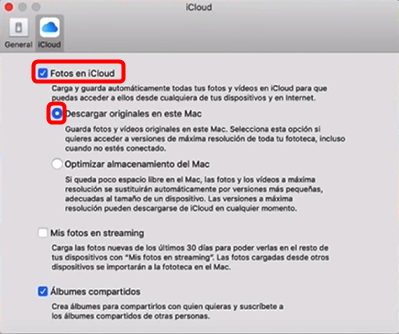
Enviar fotos del iPhone a la Mac con iCloud
iCloud es una buena opción de respaldo fotográfico, pero debes esperar que se complete la sincronización de los archivos de tu cuenta con la Mac, por lo que si no dispones de una buena conexión a internet puede tardar demasiado.
La mejor manera de enviar fotos del iPhone al ordenador
Si tienes un ordenador con Windows o Mac, es posible transferir tus fotografías fácilmente si cuentas con la herramienta apropiada. Cada sistema operativo tiene integrada sus propias opciones por defecto para la transferencia de contenido, sin embargo, si quieres tener a tu alcance las mejores alternativas de gestión para tu teléfono inteligente AnyTrans es la utilidad más recomendada.
AnyTrans es una aplicación que permite gestionar el contenido de tu iPhone. Puedes transferir archivos de música, documentos, contactos, mensajes, notas, y todos los datos compatibles con tu dispositivo Apple. Con AnyTrans es posible pasar fotos a cualquier ordenador Windows o Mac, siempre que cuentes con la versión de la aplicación que sea compatible con el sistema operativo que tengas. Sigue este método para pasar fotos de iPhone al ordenador de la manera más rápida y segura disponible:
1. Descarga AnyTrans desde tu Mac u ordenador con Windows y sigue los pasos de instalación.
Para este ejemplo se utilizará AnyTrans compatible con Windows, pero el procedimiento es el mismo en la versión para Mac.
2. Inicia la aplicación. Utiliza el cable para conectar el dispositivo iOS al ordenador.
3. Cuando AnyTrans detecte el iPhone podrás ver las categorías principales de contenido del dispositivo. Haz clic en Fotos.
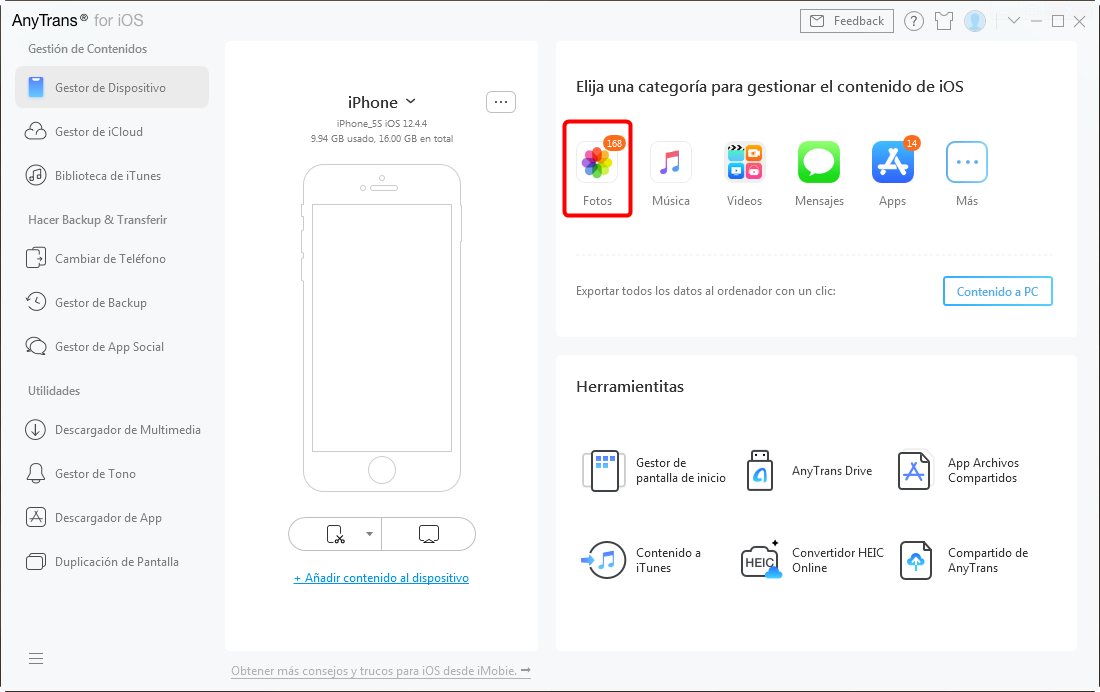
Haz clic en Fotos
4. Selecciona en la categoría correspondiente las fotografías haciendo clic sobre las miniaturas de imagen. Para descargarlas en el ordenador presiona el botón Enviar a PC .
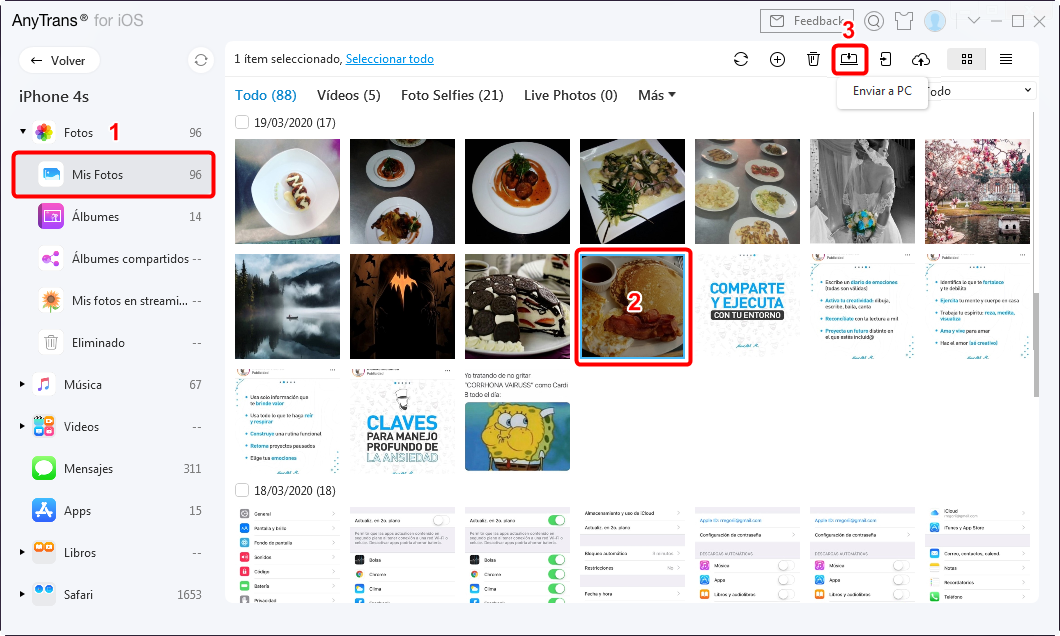
Elige fotos para pasar al ordenador
5. Espera que se complete el proceso de transferencia. Podrás acceder a la imagen desde la carpeta de AnyTrans de Mis Documentos.
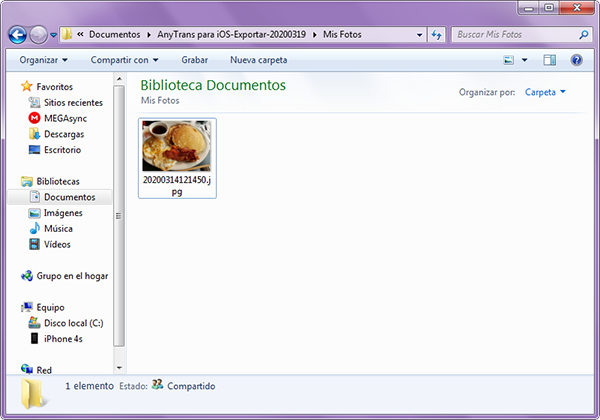
Las fotos ya están en tu ordenador
Conclusión:
AnyTrans es el mejor gestor de contenido disponible para Windows y Mac. Con esta aplicación puedes pasar fácilmente las fotos de tu iPhone al ordenador o cualquier contenido a cualquier dispositivo. Descarga ya mismo AnyTrans y prueba las funciones exclusivas que te ofrece esta potente herramienta.

Aquiles Li


Miembro de iMobie, interesa muchísimo sobre técnico y móviles. Usuario de dispositivos iOS desde iPod nano 4 y de Android desde HTC ONE X.
 AnyUnlock
AnyUnlockDroidKit
 PhoneRescue para iOS
PhoneRescue para iOSPhoneRescue para Android